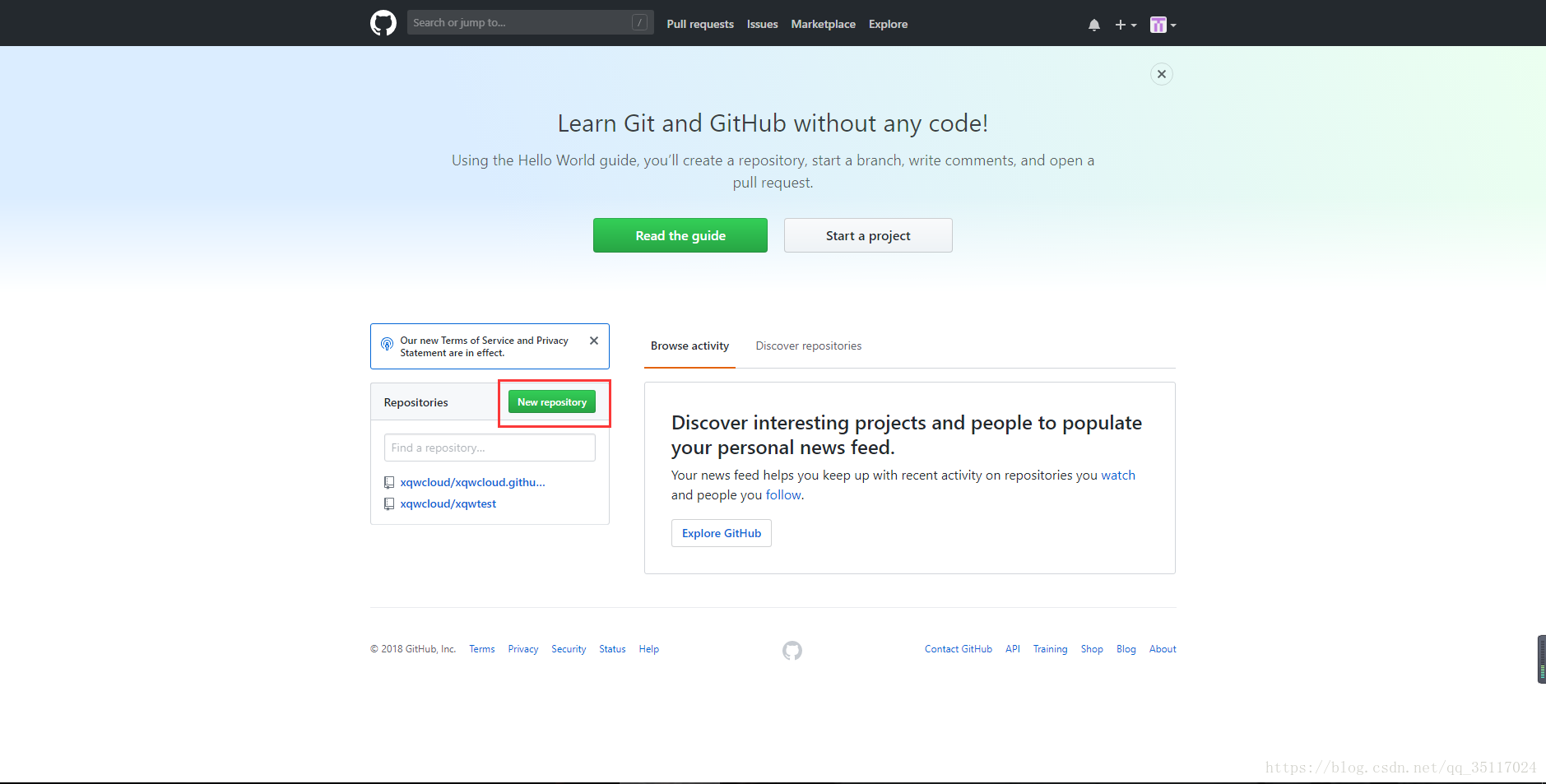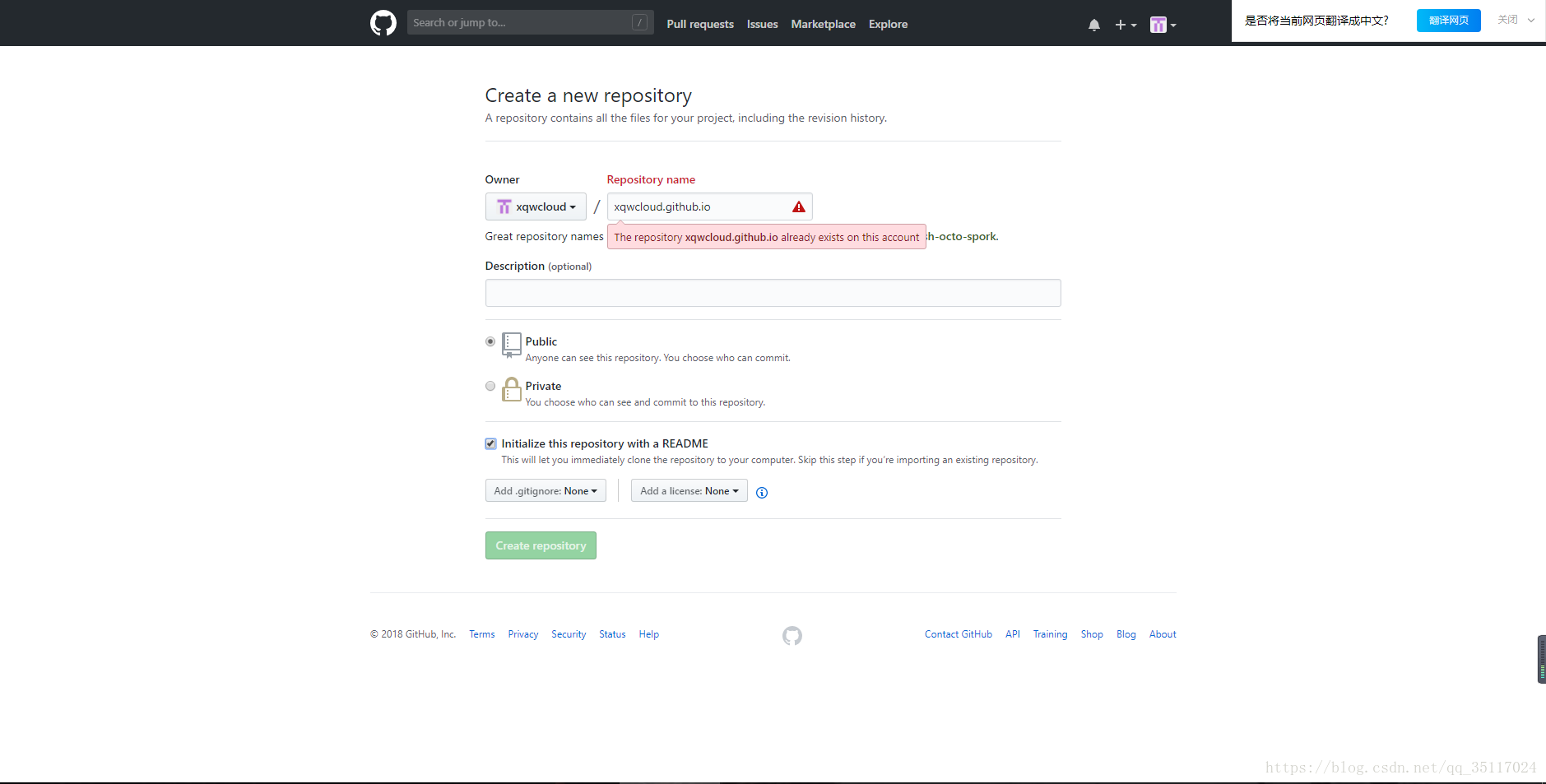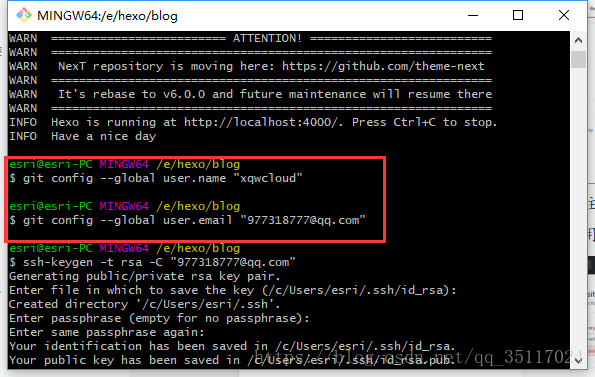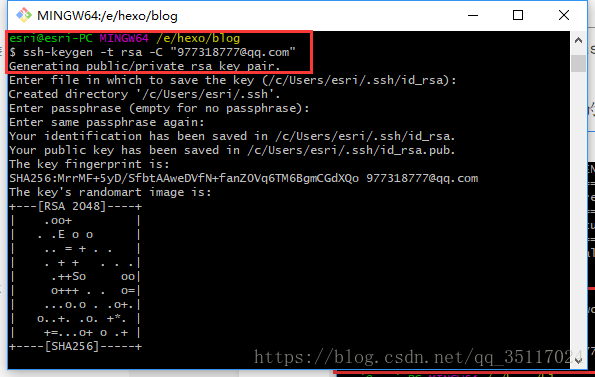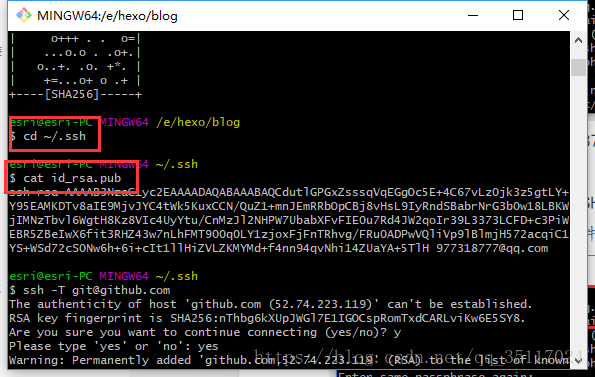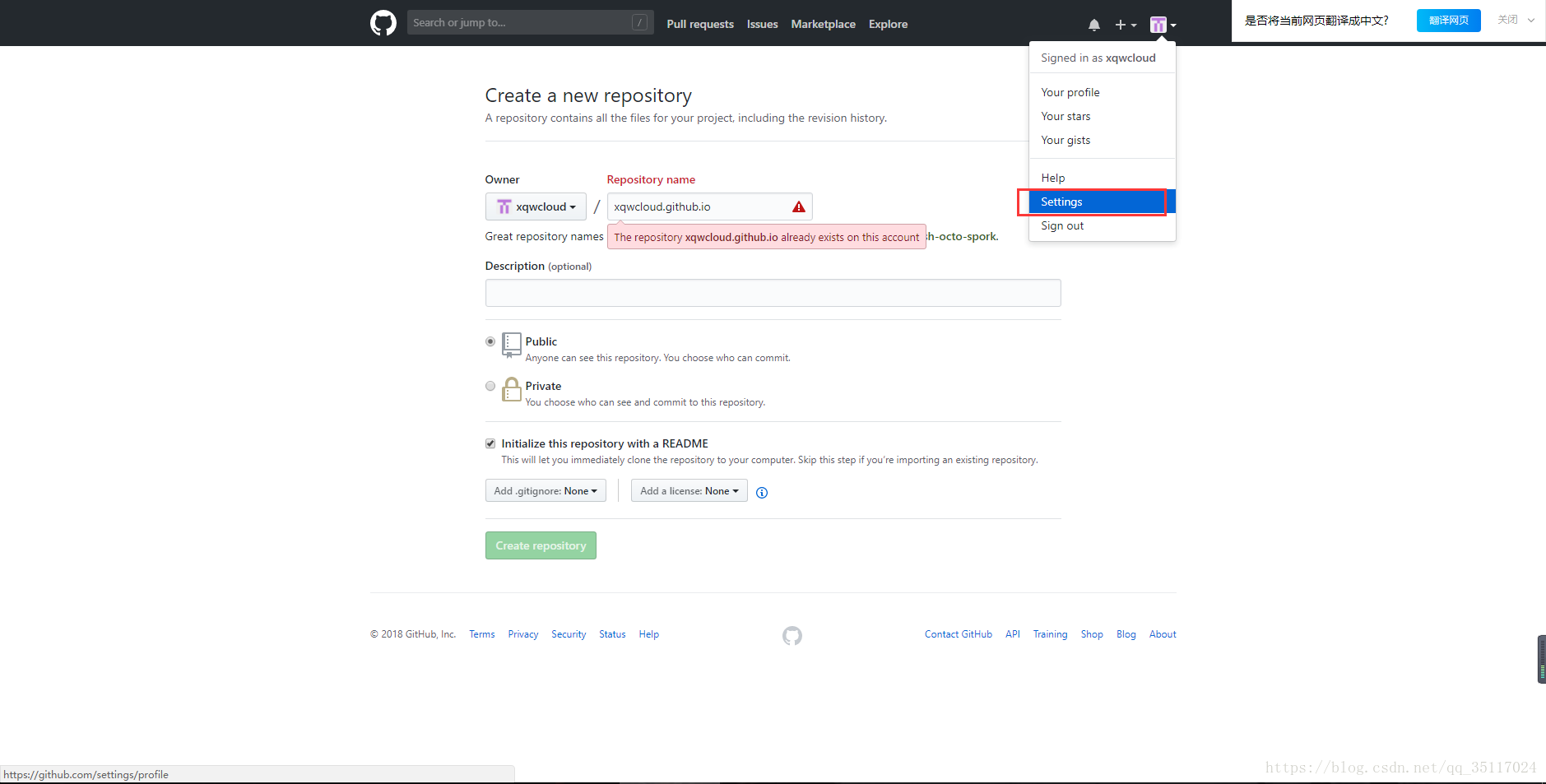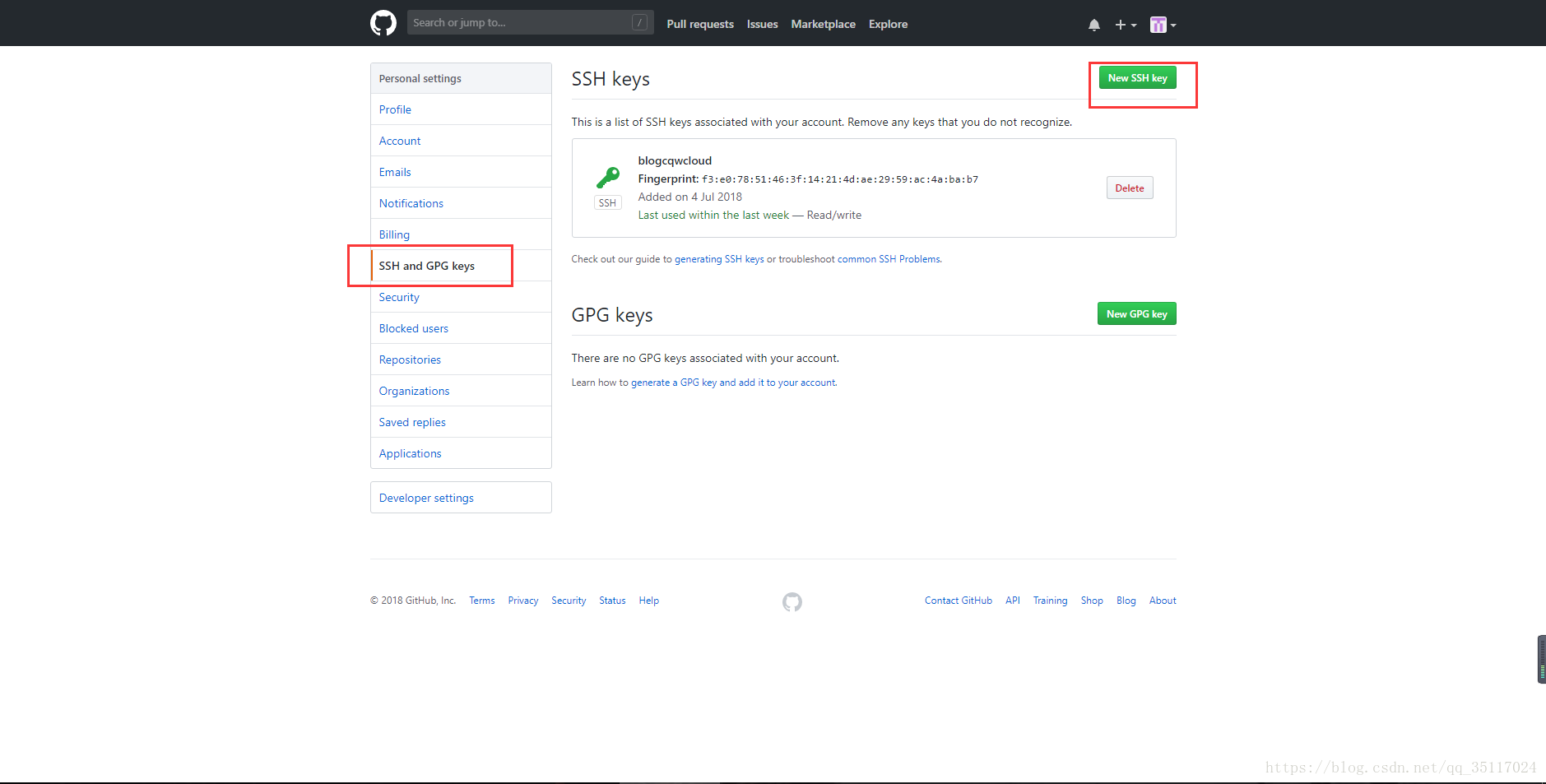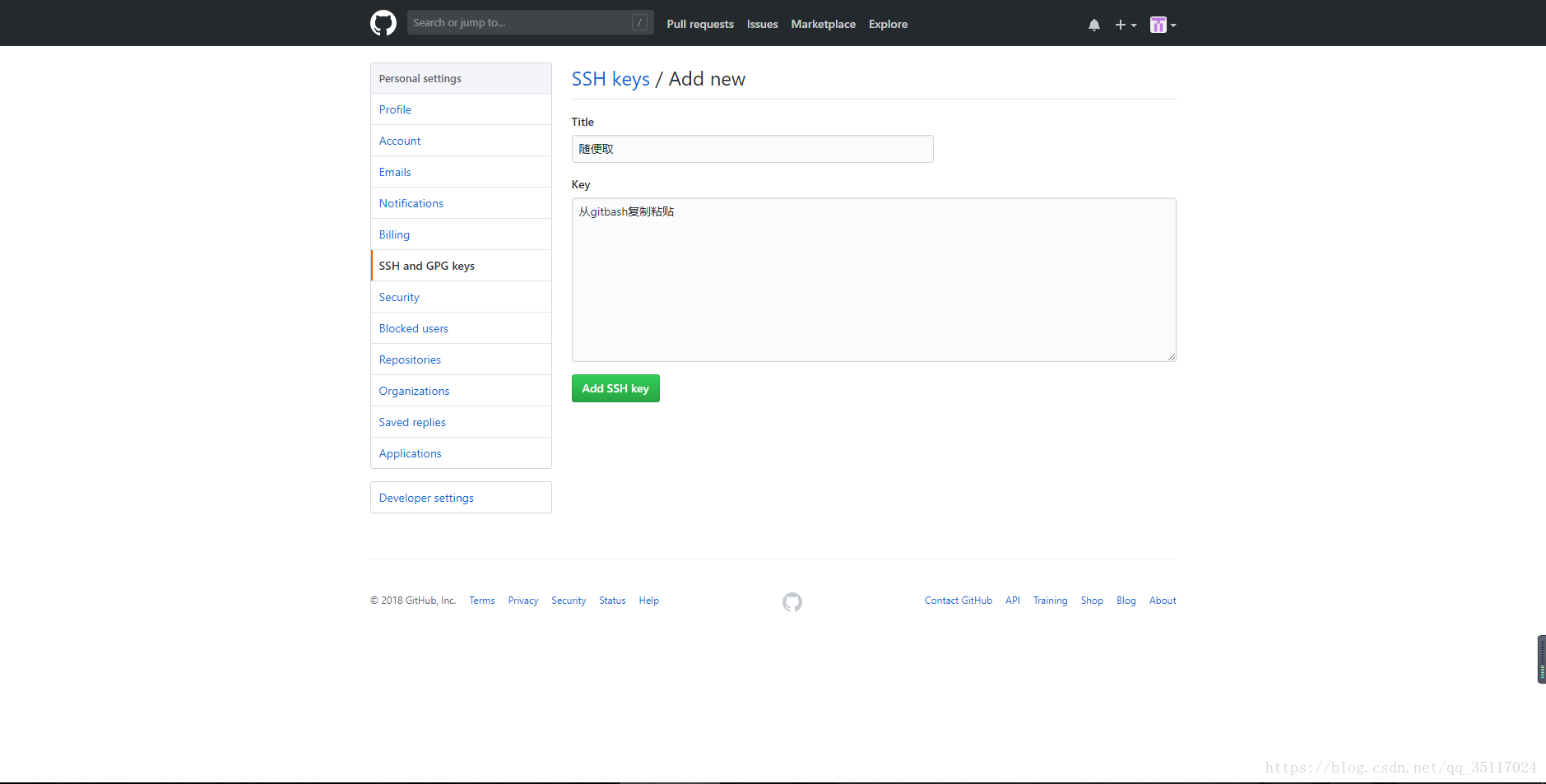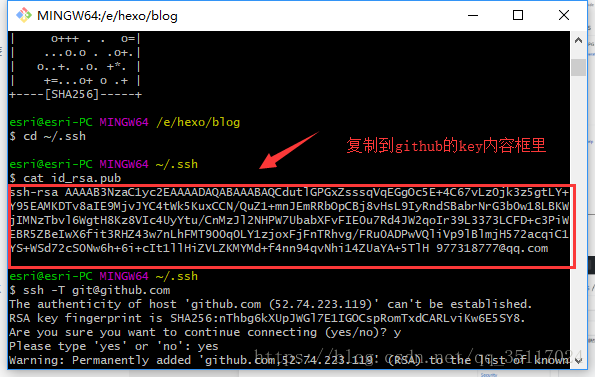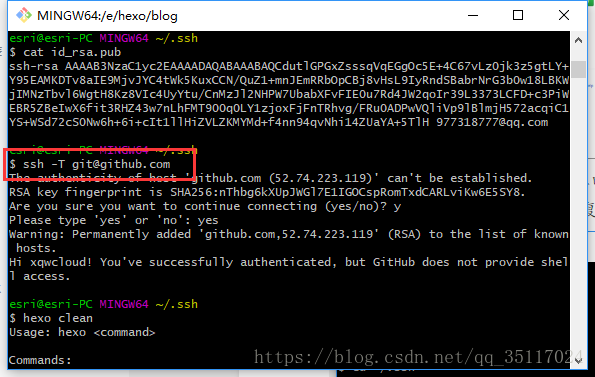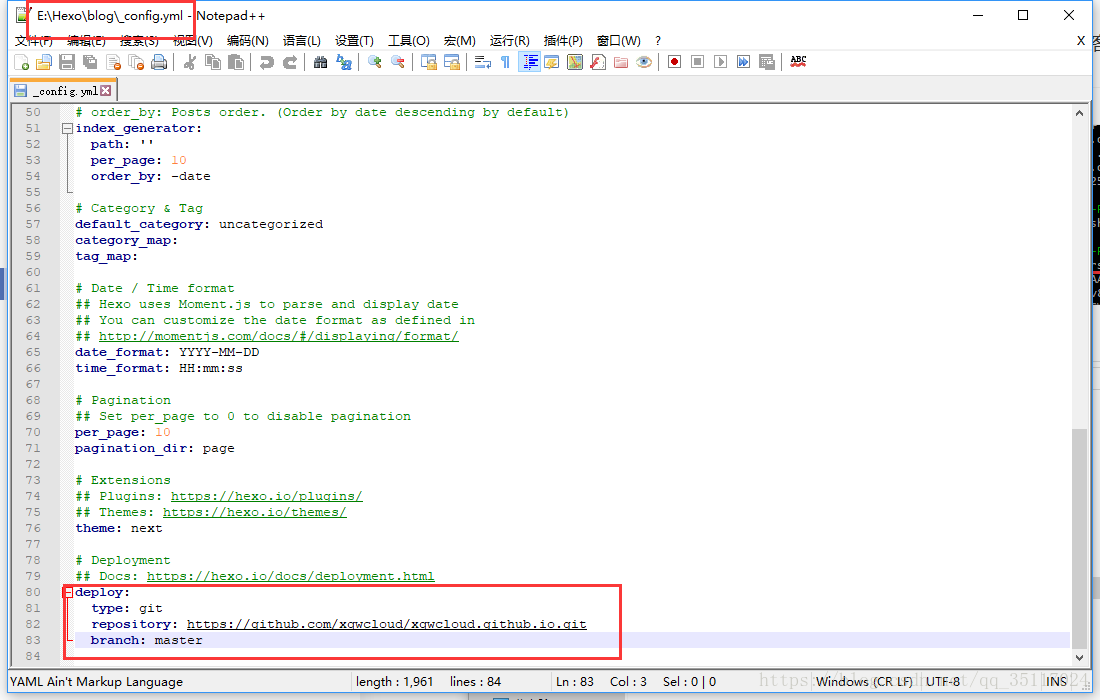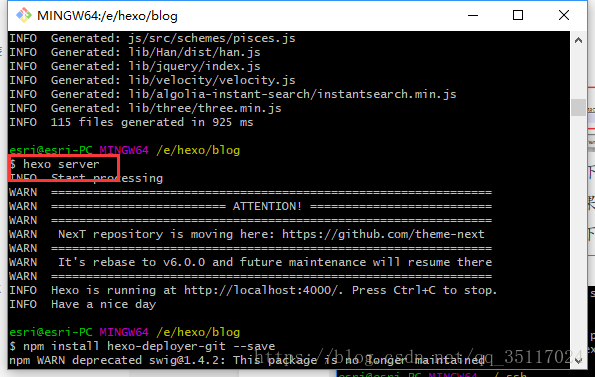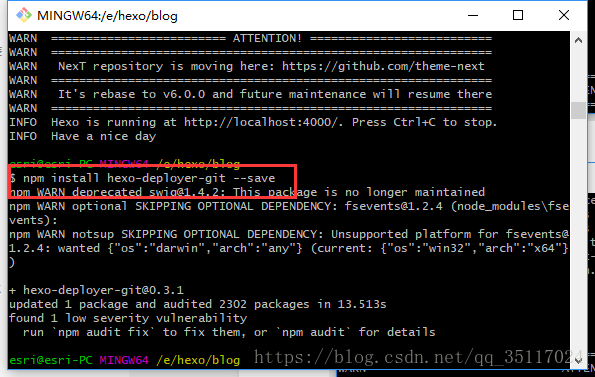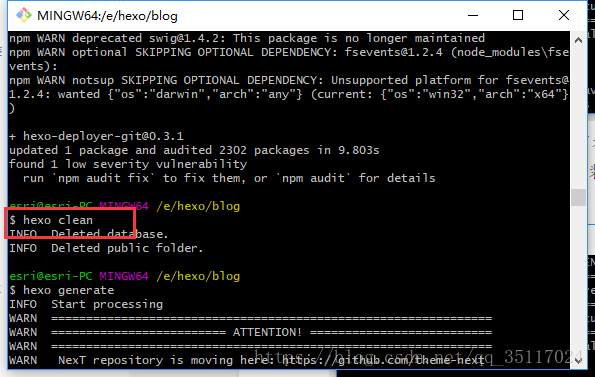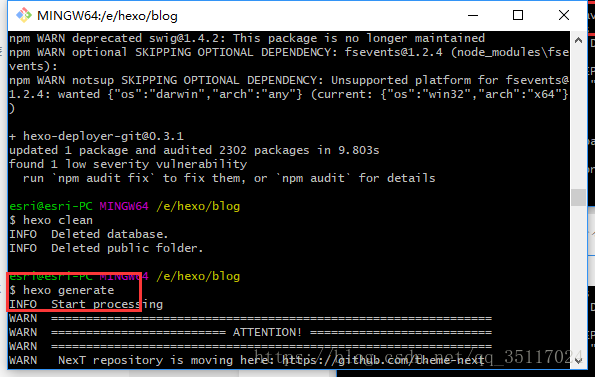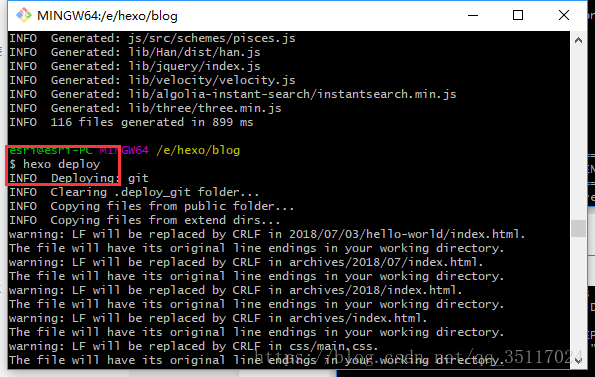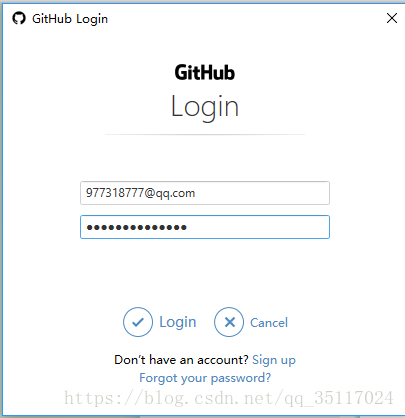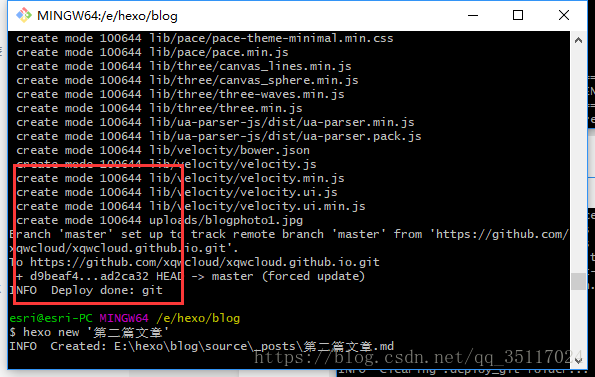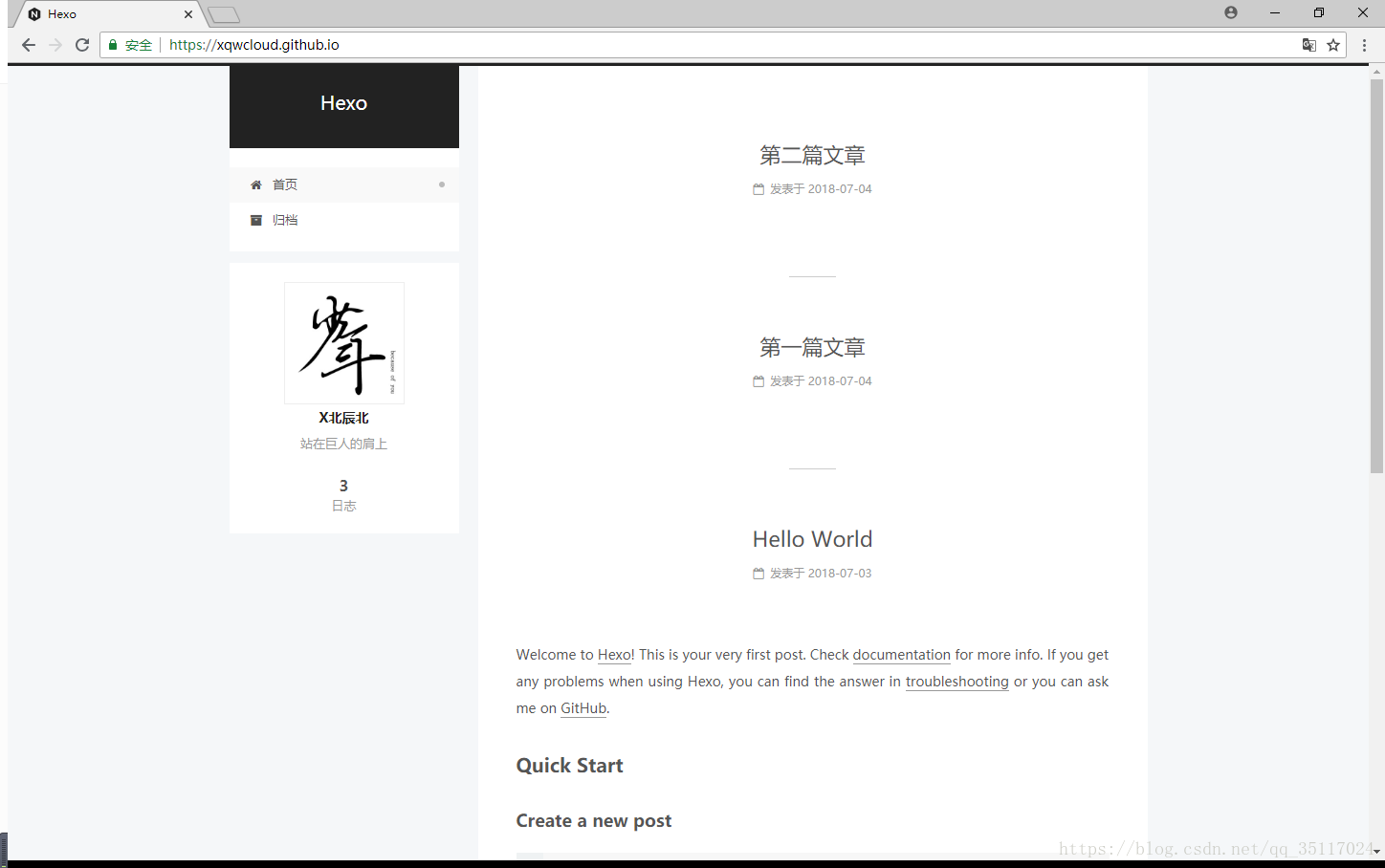1 打开“https://github.com/”网站进行用户注册,注册成功之后,在首页点击“New repository”来新建仓库,如图:
2 在创建仓库页面,输入名称,注意名称格式“yourname.github.io”,yourname就是你注册用户时候的用户名,如图:
3 做好上面两步后,返回到gitbash客户端,如果已经关闭了客户端或者重启了客户端,先进入博客的站点目录,然后输入接下来的命令。
我们在gitbash中配置github的用户信息,分别输入以下两条命令,如图:
图中“xqwcloud”和“977318777@qq.com”分别是我注册github时候的用户名和邮箱。
4 配置完信息后,我们创建SSH,通过输入如图命令即可创建,然后通过下面的方式找到“id_rsa.pub”文件的内容,供后续步骤使用:
5 查看到id_rsa.pub内容之后,我们返回到github页面,在右上角用户信息中选择“Settings”,来进行SSH的添加,如图:
title里的内容随便写,key里面的内容就是gitbash里面我们查看到的id_rsa.pub文件中的内容,我们复制粘贴过来即可,如图:
6 然后点击下方的“ADD按钮”完成SSH的添加,我们可以输入“ssh -T git@github.com”来进行验证,如图:
7 回到站点目录下,打开站点配置文件,进行如下图所示的站点配置:
8 返回gitbash,分别输入以下命令,然后打开浏览器输入“localhost:4000”查看,如果页面能正常显示说明配置文件修改没有影响其他因素,接下来我们继续进行下面的步骤:
9 现在我们进行最后一步,首先安装相关的插件,输入“npm install hexo-deployer-git --save”命令来进行安装,安装过程中可能会提示版本太低或者已经不在维护之类的警告,不必理会,等安装完成,如图:
安装完成之后依次输入以下命令来进行最后的部署:
在deploy过程中会弹出窗口让你输入github用户名和密码,我们输入之后操作会继续,等待操作完成,然后在浏览器输入“https://xqwcloud.github.io/”就可以看到我们的博客啦,如果没有看到,清理一下缓存就可以啦。